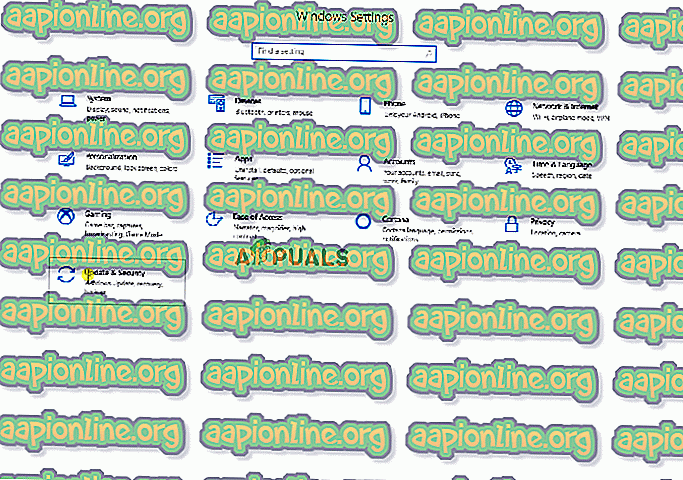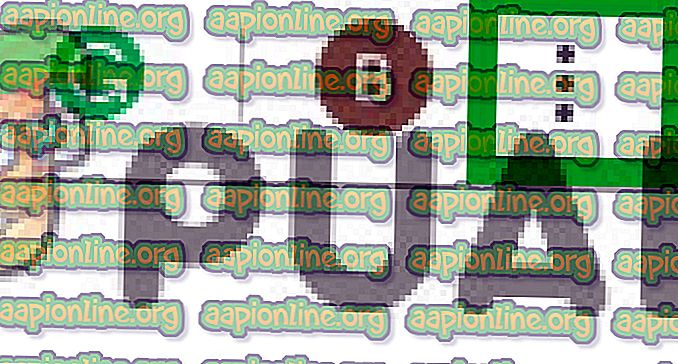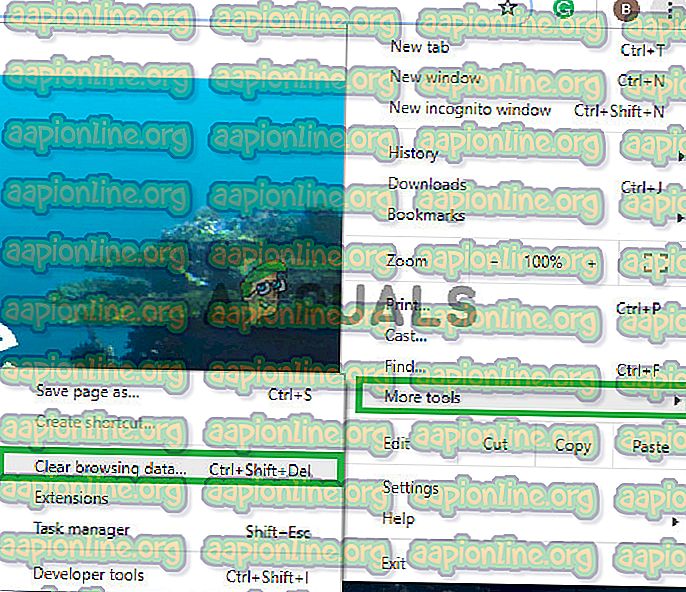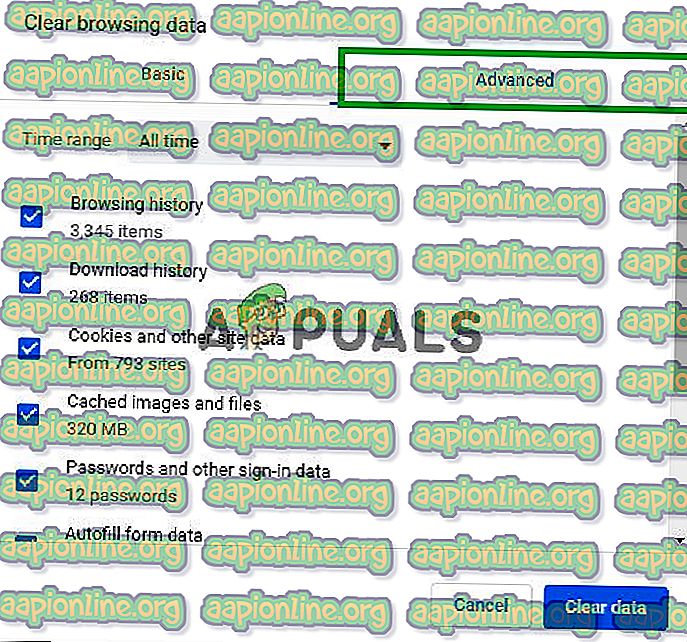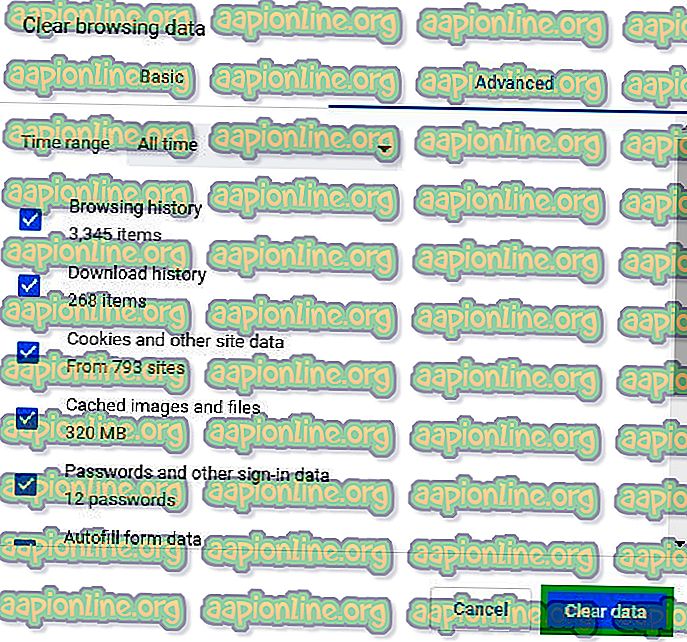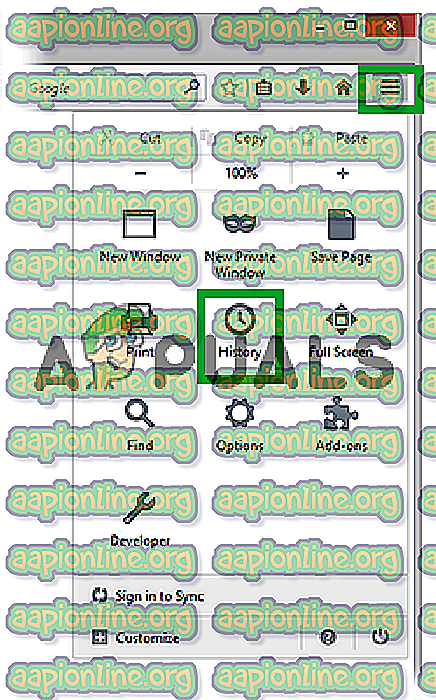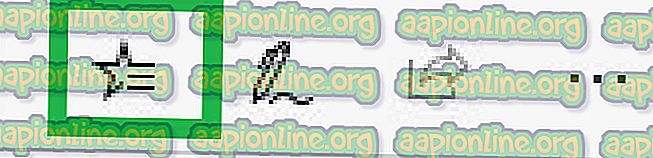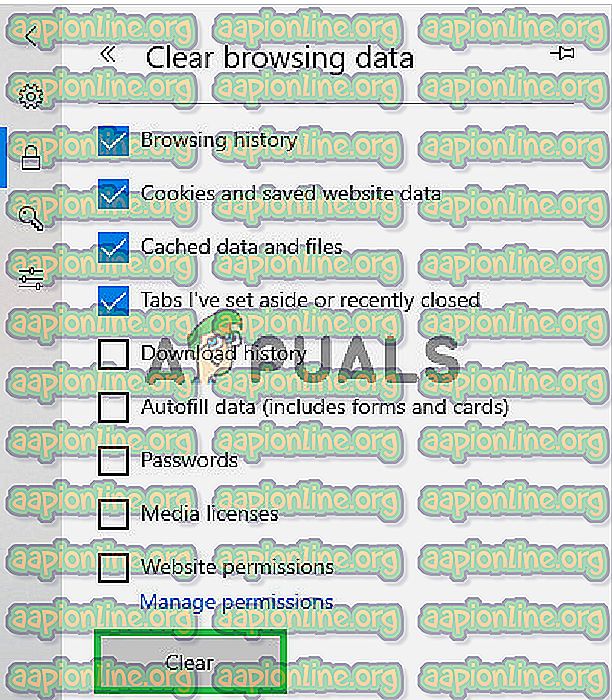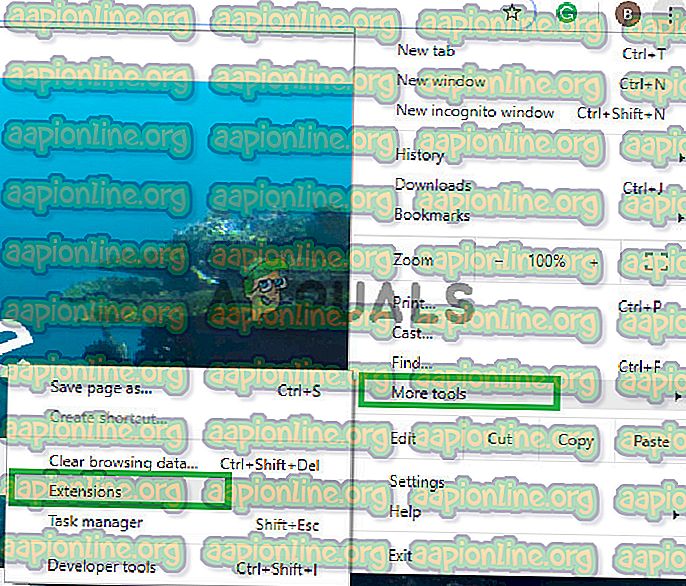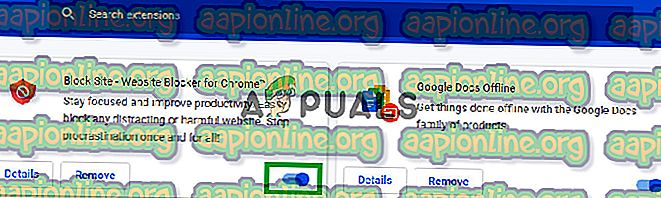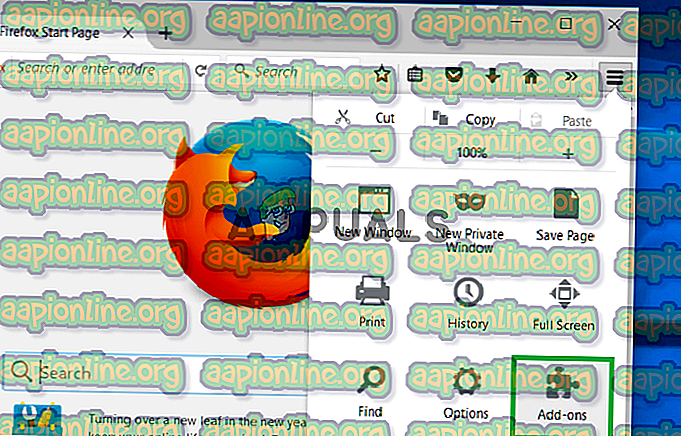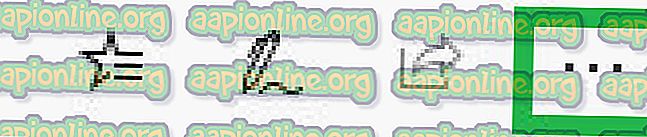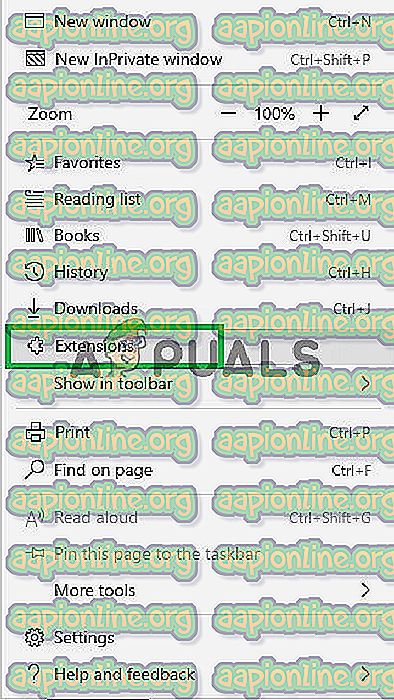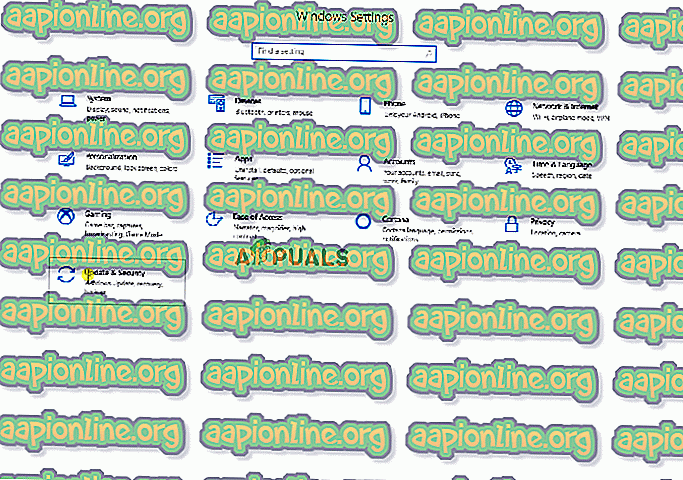Fix: Google Docs nu funcționează
Google Docs este un procesor de texte inclus ca parte a software-ului gratuit bazat pe web oferit de Google. Software-ul permite utilizatorilor să creeze și să editeze fișiere cuvinte în timp ce colaborează cu alți utilizatori online. Google Docs este disponibil ca un serviciu web și ca o aplicație mobilă pentru IOS și Android. De asemenea, aplicația este compatibilă cu formatele de fișiere Microsoft Office.

Cu toate acestea, destul de recent, mulți utilizatori au raportat că aplicația nu funcționează corect și afișează eroarea „ Google Docs a întâmpinat o eroare. Încercați să reîncărcați această pagină „. În acest articol, vom discuta unele dintre motivele pentru care această eroare poate fi declanșată și vă vom oferi soluții viabile pentru a asigura eliminarea completă a erorii.
Ce provoacă Google Docs să nu mai funcționeze?
Eroarea poate fi declanșată din multe motive din care unele sunt:
- Cache și cookie-uri: Cache-urile și cookie -urile sunt stocate de browser pentru a reduce timpii de încărcare a aplicației și, de asemenea, timpii de încărcare a site-ului. Dar, uneori, acestea pot fi corupte și pot provoca probleme cu încărcarea anumitor site-uri.
- Extensii: Uneori, anumite pluginuri sau extensii pot interfera cu browserul în timpul încărcării unui site și, prin urmare, cauzează problema.
- Software: în unele cazuri, anumite programe de pe computer pot interfera cu browserul și pot cauza probleme în încărcarea anumitor site-uri web, provocând astfel probleme cu încărcarea site-ului Google Docs.
- Browser: Uneori, un anumit browser s-ar putea confrunta cu probleme de conectare la site din cauza oricărui bug cu browserul. De asemenea, site-ul poate întâmpina probleme la încărcarea unui anumit browser.
- Firewall: este de asemenea posibil ca firewall-ul Windows să interfereze cu browserul dvs. și să împiedice conectarea la anumite site-uri web.
Acum că aveți o înțelegere de bază a naturii problemei, vom merge mai departe către soluții.
Soluția 1: Eliminarea memoriei cache și a cookie-urilor.
Cache-urile și cookie-urile sunt stocate de browser pentru a reduce timpul de încărcare a aplicației și, de asemenea, timpii de încărcare a site-ului. Dar, uneori, acestea pot fi corupte și pot provoca probleme cu încărcarea anumitor site-uri. Prin urmare, în acest pas, vom șterge memoria cache și cookie-urile pentru browserul dvs.
Pentru Chrome:
- Deschide Chrome pe computer și faceți clic pe „ Mai mult buton ” din partea dreaptă sus.
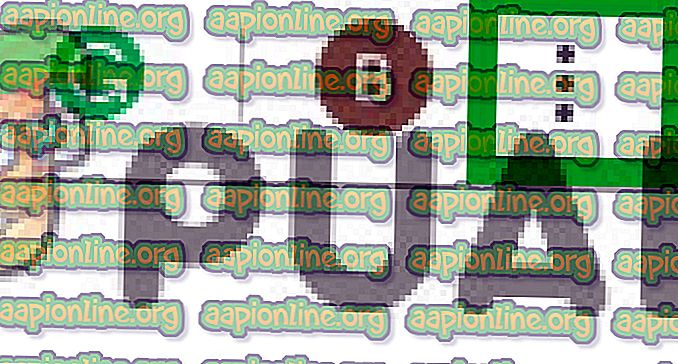
- Selectați „ Mai multe instrumente ” din listă și faceți clic pe „ Ștergeți datele de navigare ”.
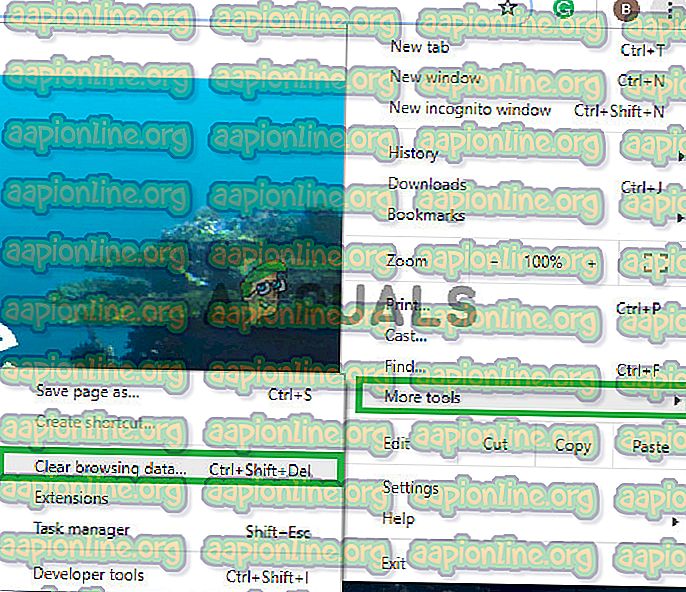
- Aceasta va deschide o nouă filă, selectați „ Advanced ” în noua filă.
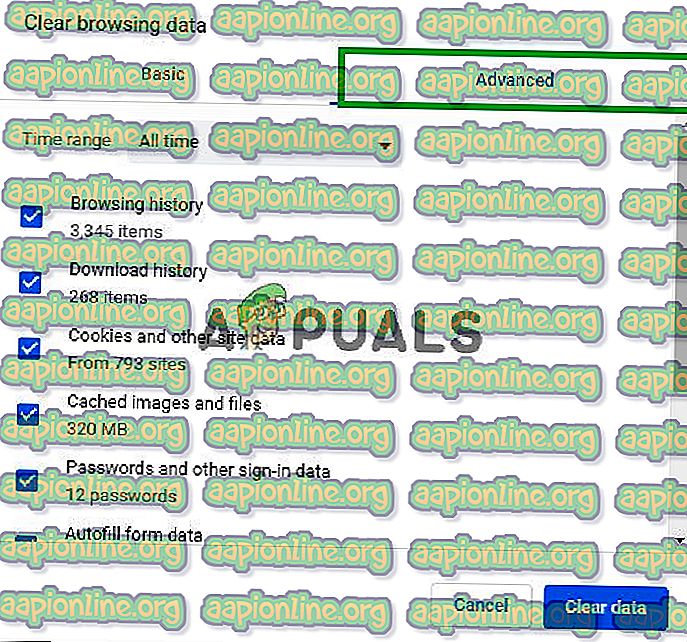
- Selectați „ Tot timpul ” ca interval de timp și bifați toate casetele.
- Faceți clic pe „Ștergeți datele” .
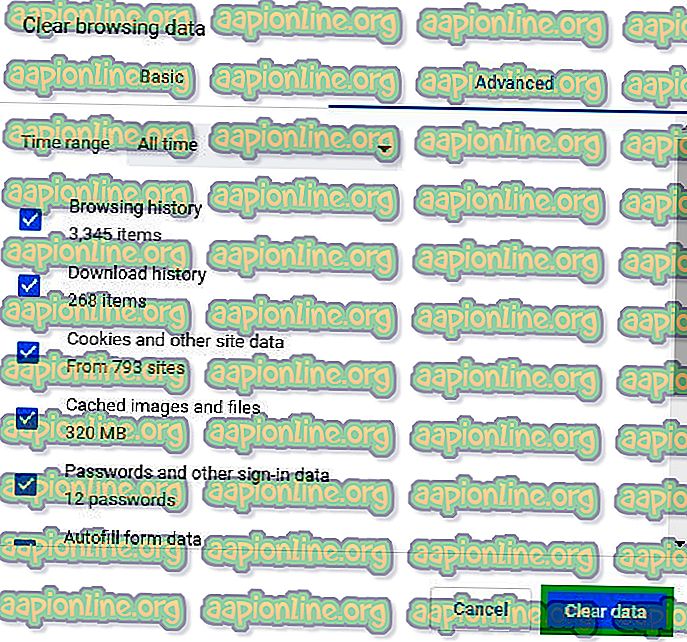
Pentru Firefox:
- Faceți clic pe butonul Meniu din colțul din dreapta sus.
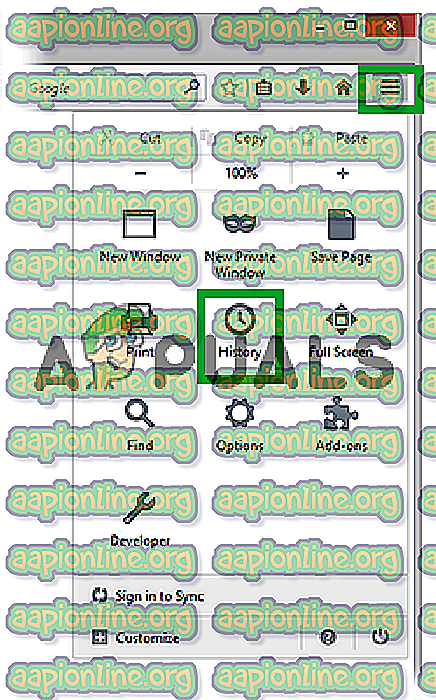
- În meniul Istoric, selectați „ Ștergeți istoricul ”
Notă: Apăsați „ alt ” dacă bara de meniu este ascunsă
- În meniul derulant „Interval de timp pentru a șterge”, selectați „Tot timpul”
- Selectați toate opțiunile de mai jos.
- Faceți clic pe „ Ștergeți acum ” pentru a șterge cookie-urile și memoria cache.
Pentru Microsoft Edge:
- Faceți clic pe stea cu trei linii orizontale în partea dreaptă sus.
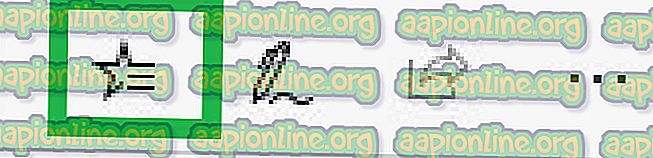
- Faceți clic pe „ Istoricul ” din panoul din dreapta.

- Selectați butonul „ Ștergeți istoricul ” din partea superioară a panoului.

- Bifează toate casetele și selectează „ Șterge ”
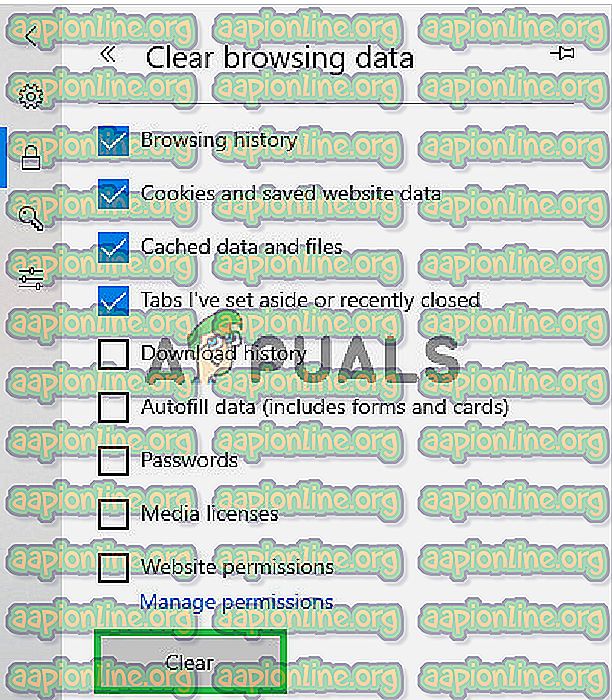
Notă: Dacă utilizați un browser diferit, puteți verifica aceste informații pe site-ul lor de asistență.
Soluția 2: Dezactivați extensiile.
Uneori, anumite pluginuri sau extensii pot interfera cu browserul în timpul încărcării unui site și, prin urmare, cauzează problema. În acest pas, vom dezactiva toate extensiile din browserul nostru pentru a ne asigura că nicio extensie nu interferează cu browserul.
Pentru Chrome:
- Faceți clic pe pictograma „ Mai mult ” din dreapta sus.
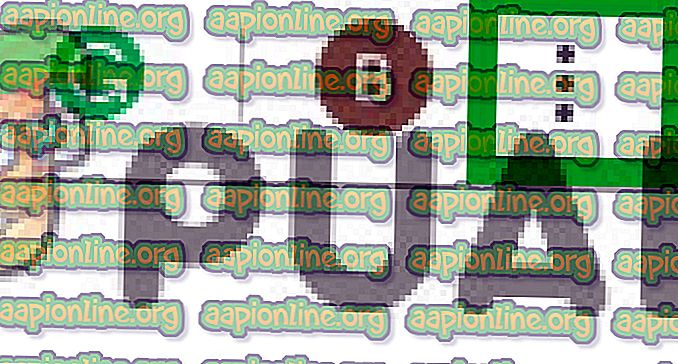
- Selectați „ Mai multe instrumente ” și faceți clic pe „ Extensii ” din listă.
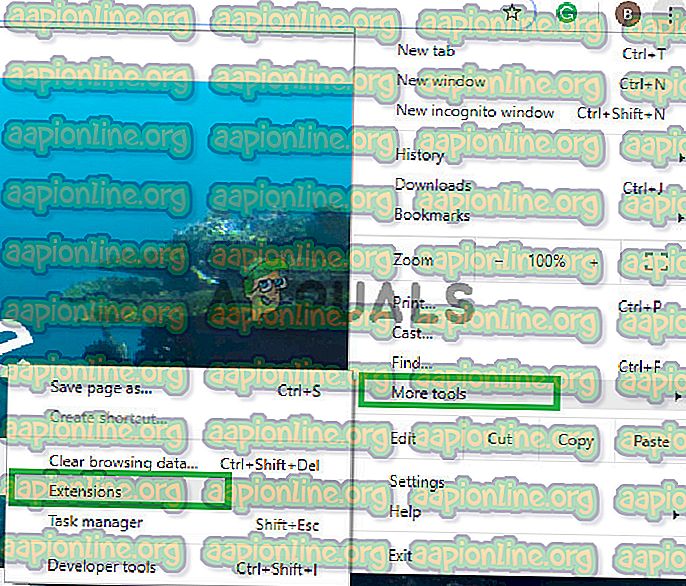
- Acum, opriți fiecare extensie care este activă, cu excepția celei „ Google Docs Offline ”.
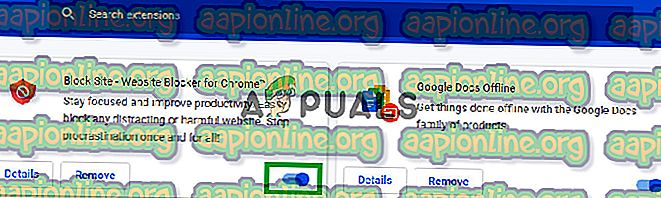
Pentru Firefox:
- Faceți clic pe pictograma Meniu din partea dreaptă sus.
- Selectați opțiunile „ Add-On ” din listă.
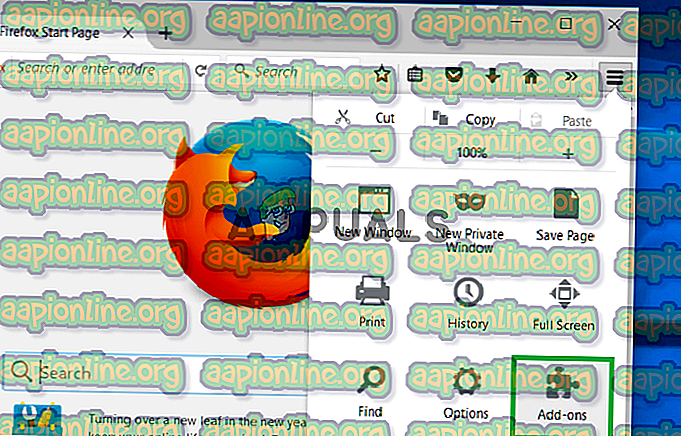
- Faceți clic pe butonul „ Extensii ” din stânga .
- Acum selectați toate extensiile una după alta și faceți clic pe „ Dezactivați ”.
Pentru Microsoft Edge:
- Faceți clic pe butonul Meniu din colțul din dreapta sus.
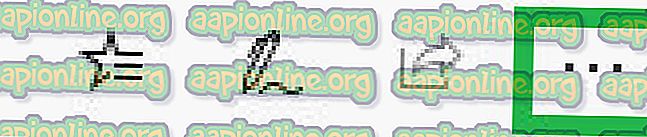
- Faceți clic pe „ Extensii ” din meniul vertical .
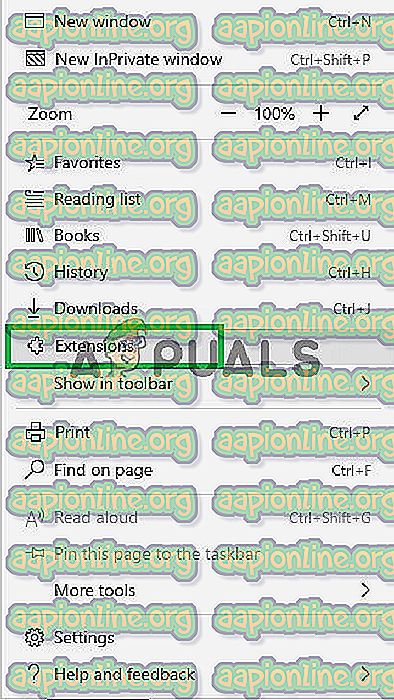
- Selectați toate extensiile una câte una și faceți clic pe dezactivați .
Notă: Dacă utilizați orice alt browser, puteți căuta metoda pe site-ul de asistență al browserului.
Soluția 3: Închiderea altor programe software.
În unele cazuri, anumite programe de pe computer pot interfera cu browserul și pot cauza probleme în încărcarea anumitor site-uri web, provocând astfel probleme cu încărcarea site-ului Google Docs . Prin urmare, asigurați-vă că niciun alt software nu rulează în timp ce încercați să deschideți site-ul. Puteți, de asemenea, să încercați să rulați Antivirus și să vă asigurați că nu există malware pe computerul dvs. care vă împiedică să vă conectați la site.
Soluția 4: Comutarea browserului.
Uneori, un anumit browser s-ar putea confrunta cu probleme de conectare la site din cauza oricărui bug cu browserul . De asemenea, site-ul poate întâmpina probleme la încărcarea unui anumit browser . Prin urmare, puteți încerca să încărcați site-ul pe un browser diferit și să verificați dacă acest lucru vă ajută să scăpați de problema.
Soluția 5 Acordarea accesului în firewall.
De asemenea, este posibil ca firewall-ul Windows să interfereze cu browserul dvs. și să împiedice conectarea la anumite site-uri web. Prin urmare, în acest pas, vom acorda accesul browserului nostru în firewall-ul Windows.
- Faceți clic pe meniul de pornire și selectați pictograma „ Setări ”.
- Faceți clic pe „ Actualizare și securitate ”.
- Selectați opțiunea „ Securitate Windows ” din panoul din stânga .
- Faceți clic pe opțiunea „ Firewall & protection network ”.
- Selectați opțiunea „ Permiteți o aplicație prin firewall ”.
- Faceți clic pe „ Modificați setările ” și asigurați-vă că browserul dvs. este permis atât prin rețelele „ publice ”, cât și „ private ”.
- Faceți clic pe „ OK ” pentru a vă salva setările.
- Încercați să vă conectați la site și verificați dacă problema persistă .